HONOR Magic7 Pro 5G
Supprimer une empreinte digitale en 7 étapes difficulté Débutant
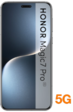
Votre téléphone
Honor Magic7 Pro 5G
pour votre Honor Magic7 Pro 5G ou Modifier le téléphone sélectionnéSupprimer une empreinte digitale
7 étapes
Débutant
Avant de commencer
Pour garantir la sécurité de vos données, assurez-vous de connaître le code PIN, le schéma ou le mot de passe de secours que vous avez défini lors de l'enregistrement initial des empreintes.
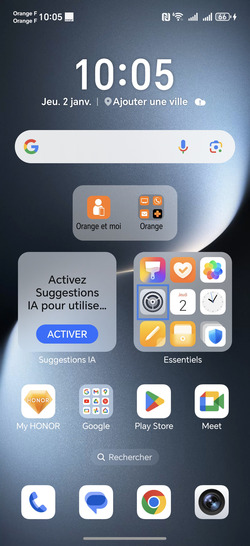
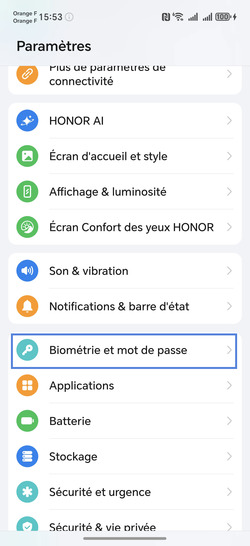
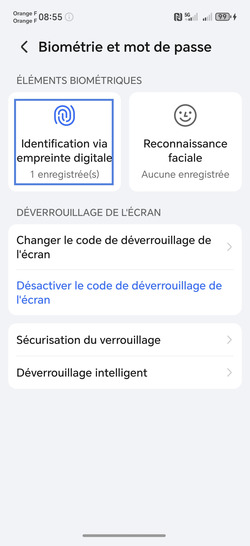
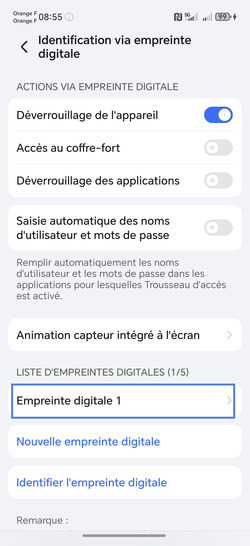
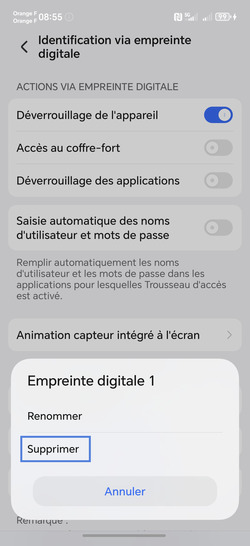
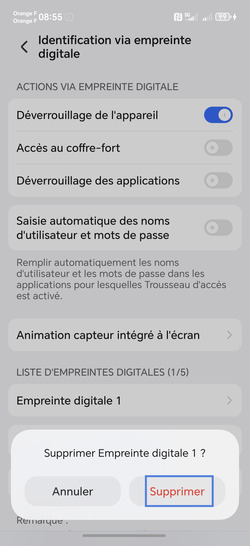
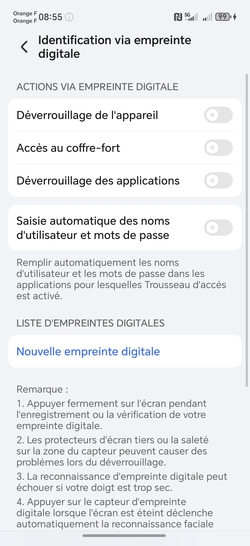
Bravo ! Vous avez terminé ce tutoriel.
Découvrez nos autres tutoriels